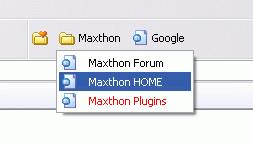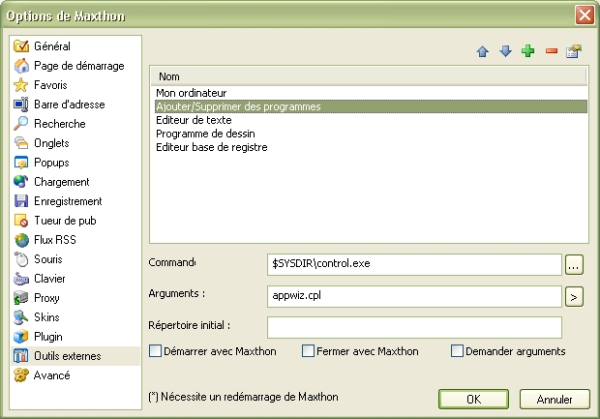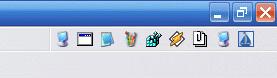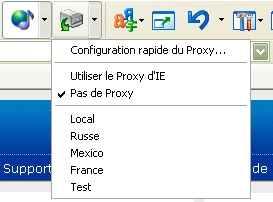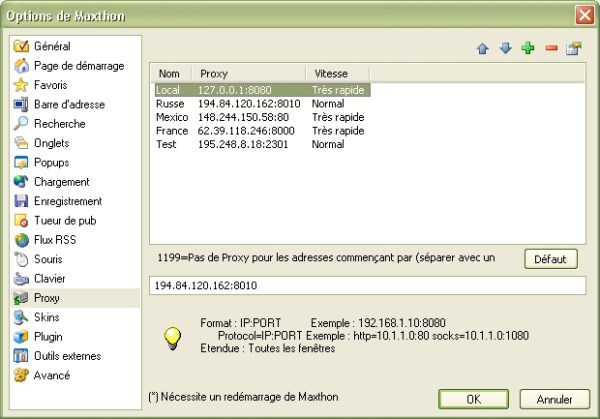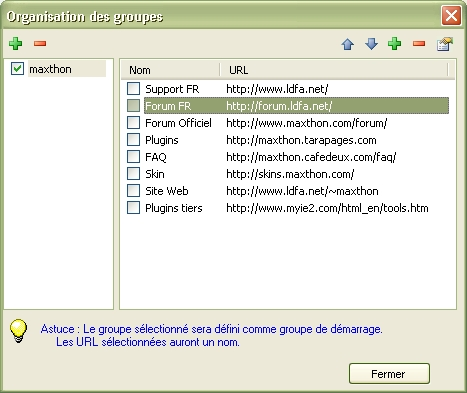« Les plus de Maxthon » : différence entre les versions
Aucun résumé des modifications |
mAucun résumé des modifications |
||
| (8 versions intermédiaires par 3 utilisateurs non affichées) | |||
| Ligne 1 : | Ligne 1 : | ||
== La barre des Favoris == | |||
J'ai mentionné cette barre d'outils dans une section précédente. Maintenant, je vais vous montrer comment elle est facile et rapide d'emploi, de sorte que vous n'ayez jamais besoin de la barre des liens et de ces autres fonctionnalités - Les groupes.'' | |||
La barre des Favoris affiche tous les sous-dossiers et leur contenu (vos favoris), le dossier racine peut être modifié et les Favoris visités récemment sont également accessibles à l'aide d'un bouton séparé. Elle est donc bien meilleure que la barre des liens (d’IE) qui affiche seulement à la racine les adresses sans dossiers ou d'autres fonctions. | |||
[[image:ch09-01.jpg]] | [[image:ch09-01.jpg]] | ||
Vous devez créer plusieurs dossiers en passant par le menu '''Favoris -> Organiser les Favoris'''. Vous pouvez créer des sous-dossiers dans les dossiers racine et ainsi de suite.'' | |||
Avec Maxthon, vous pouvez également avoir '''Ajouter cette URL ici''' et '''Ouvrir tous les Favoris de ce niveau''' dans le menu des Favoris (si vous n'avez pas décoché cette option dans le menu '''Options -> Options de Maxthon -> Favoris'''). Si vous avez défini des favoris en tant que '''Meilleurs Favoris''', vous aurez également une option pour '''Ouvrir les meilleurs Favoris''' [ils apparaissent en texte de couleur rouge, ce qui a donné lieu en son temps à une demande sur le Forum pour connaître l'endroit où on pouvait modifier cette couleur et la réponse a été, "on ne sait pas !".]. | |||
Vous pouvez Importer/Exporter vos Favoris à l'aide des menus '''Fichier -> Importer/Exporter -> Importer Favoris''' et '''Fichier -> Importer/Exporter -> Exporter Favoris'''. | |||
'''NOTE :''' L'exportation de vos Favoris vers le format d'IE avec Microsoft Windows XP SP2 ne fonctionne pas, vous devez exporter vos Favoris au format de Maxthon.'' | |||
== Barre d'outils externes == | |||
[[image:ch09-02. | La barre d'outils externes vous permet de lancer des programmes externes facilement. Vous pouvez l'afficher par un clic-droit sur la barre d'outils principale. | ||
Tout d'abord, vous devez configurer chaque programme dans le menu '''Options -> Options de Maxthon -> Outils externes''' ou par le menu '''Outils -> Outils externes -> Organiser les outils externes'''. Vous pouvez également demander que ce programme se lance au démarrage ou s'arrête à la fermeture de Maxthon tout en passant des arguments à ce programme. | |||
[[image:ch09-02.png]] | |||
Vous pouvez alors les lancer en cliquant sur le bouton correspondant de la barre d'outils externes. | |||
[[image:ch09-03.jpg]] | [[image:ch09-03.jpg]] | ||
Les utilitaires peuvent également être lancés à partir du bouton "Utilitaires" de la barre d'outils principale ou par le menu '''Outils -> Outils externes'''. | |||
== Utiliser un Proxy == | |||
Vous pouvez configurer et utiliser différents Proxy par le menu '''Options -> Proxy''' ou par le bouton '''Proxy''' de la barre d'outils. Les options du Proxy seront enregistrées entre chaque session. | |||
[[image:ch09-04.png]] | |||
Je vais vous expliquer comment utiliser Proxomitron avec Maxthon. | |||
Tout d'abord, vous devez avoir installé et configurer correctement Proxomitron sur votre PC. Ensuite, définissez le Proxy suivant : | |||
Nom : Proxomitron | |||
Proxy : localhost:8080 | |||
dans le menu '''Options -> Options de Maxthon -> Proxy'''. | |||
[[image:ch09-05.png]] | |||
Sélectionnez 'Proxomitron' dans le menu du bouton 'Proxy' de la barre d'outils principale. | |||
Maintenant vous pouvez surfer avec le Proxomitron activé. | |||
== Les Groupes == | |||
Le groupe est une autre manière d'utiliser vos liens préférés inclus dans vos Favoris. Avec un groupe, il est très facile d'ouvrir plusieurs pages Web en même temps. | |||
Vous pouvez définir un délai entre l'ouverture de chaque site à l'intérieur d'un groupe. Ceci peut rendre Maxthon plus réactif si vous chargez beaucoup de sites. Allez dans le menu '''Options -> Options de Maxthon -> Onglets''' et indiquez une valeur (en secondes) dans '''Intervalle entre chaque ouverture'''. | |||
Vous pouvez enregistrer toutes les fenêtres ouvertes dans un groupe par le menu '''Groupes -> Enregistrer les onglets en cours comme groupe''' ou par le sous-menu '''Ajouter au groupe''' pour ajouter la page de l'onglet actif à un groupe existant. | |||
[[image:ch09-06.png]] | |||
[ | Si vous effectuez un clic-droit sur le nom d'un groupe, vous pouvez voir tous les sites compris dans ce groupe. [Autre précision : si vous cliquez sur une adresse de ce deuxième panneau, seule cette page sera lancée.] | ||
Vous pouvez également accéder aux groupes par le bouton '''Groupes''' de la barre d'outils. Pour avoir plus d'options avec les groupes, veuillez aller dans le menu '''Groupes -> Organiser les groupes...'''. | |||
[[image:ch09-07.png]] | |||
Lorsque vous aurez installé quelques groupes, vous pourrez tous les ouvrir par un simple clic sur le nom du groupe dans le menu '''Groupes'''. | |||
Vous pouvez demander à Maxthon de fermer les autres onglets lorsque vous ouvrez un groupe. Pour cela, il faut aller cocher l'option '''Fermer tous les onglets au lancement d'un groupe''' dans le menu '''Options -> Options de Maxthon -> Avancé'''. | |||
[ | '''Précision supplémentaire ''' : Si vous souhaitez conserver un ou des onglets ouverts, alors que vous avez utilisé l'option ci-dessus, vous pouvez forcer Maxthon à conserver ce ou ces onglets ouverts en les ayant au préalable verrouillés (Il faut se mettre dans l'onglet à garder ouvert et utiliser le raccourci Alt+X [nota : un deuxième appui sur ces deux touches déverrouillera l'onglet]). | ||
{|align=center | |||
| [[Tueur de publicité]] '''<''' | |||
| | |||
| '''>''' [[Plugins]] | |||
|} | |||
Dernière version du 27 juin 2008 à 12:37
La barre des Favoris
J'ai mentionné cette barre d'outils dans une section précédente. Maintenant, je vais vous montrer comment elle est facile et rapide d'emploi, de sorte que vous n'ayez jamais besoin de la barre des liens et de ces autres fonctionnalités - Les groupes.
La barre des Favoris affiche tous les sous-dossiers et leur contenu (vos favoris), le dossier racine peut être modifié et les Favoris visités récemment sont également accessibles à l'aide d'un bouton séparé. Elle est donc bien meilleure que la barre des liens (d’IE) qui affiche seulement à la racine les adresses sans dossiers ou d'autres fonctions.
Vous devez créer plusieurs dossiers en passant par le menu Favoris -> Organiser les Favoris. Vous pouvez créer des sous-dossiers dans les dossiers racine et ainsi de suite.
Avec Maxthon, vous pouvez également avoir Ajouter cette URL ici et Ouvrir tous les Favoris de ce niveau dans le menu des Favoris (si vous n'avez pas décoché cette option dans le menu Options -> Options de Maxthon -> Favoris). Si vous avez défini des favoris en tant que Meilleurs Favoris, vous aurez également une option pour Ouvrir les meilleurs Favoris [ils apparaissent en texte de couleur rouge, ce qui a donné lieu en son temps à une demande sur le Forum pour connaître l'endroit où on pouvait modifier cette couleur et la réponse a été, "on ne sait pas !".].
Vous pouvez Importer/Exporter vos Favoris à l'aide des menus Fichier -> Importer/Exporter -> Importer Favoris et Fichier -> Importer/Exporter -> Exporter Favoris.
NOTE : L'exportation de vos Favoris vers le format d'IE avec Microsoft Windows XP SP2 ne fonctionne pas, vous devez exporter vos Favoris au format de Maxthon.
Barre d'outils externes
La barre d'outils externes vous permet de lancer des programmes externes facilement. Vous pouvez l'afficher par un clic-droit sur la barre d'outils principale.
Tout d'abord, vous devez configurer chaque programme dans le menu Options -> Options de Maxthon -> Outils externes ou par le menu Outils -> Outils externes -> Organiser les outils externes. Vous pouvez également demander que ce programme se lance au démarrage ou s'arrête à la fermeture de Maxthon tout en passant des arguments à ce programme.
Vous pouvez alors les lancer en cliquant sur le bouton correspondant de la barre d'outils externes.
Les utilitaires peuvent également être lancés à partir du bouton "Utilitaires" de la barre d'outils principale ou par le menu Outils -> Outils externes.
Utiliser un Proxy
Vous pouvez configurer et utiliser différents Proxy par le menu Options -> Proxy ou par le bouton Proxy de la barre d'outils. Les options du Proxy seront enregistrées entre chaque session.
Je vais vous expliquer comment utiliser Proxomitron avec Maxthon.
Tout d'abord, vous devez avoir installé et configurer correctement Proxomitron sur votre PC. Ensuite, définissez le Proxy suivant :
Nom : Proxomitron Proxy : localhost:8080
dans le menu Options -> Options de Maxthon -> Proxy.
Sélectionnez 'Proxomitron' dans le menu du bouton 'Proxy' de la barre d'outils principale.
Maintenant vous pouvez surfer avec le Proxomitron activé.
Les Groupes
Le groupe est une autre manière d'utiliser vos liens préférés inclus dans vos Favoris. Avec un groupe, il est très facile d'ouvrir plusieurs pages Web en même temps.
Vous pouvez définir un délai entre l'ouverture de chaque site à l'intérieur d'un groupe. Ceci peut rendre Maxthon plus réactif si vous chargez beaucoup de sites. Allez dans le menu Options -> Options de Maxthon -> Onglets et indiquez une valeur (en secondes) dans Intervalle entre chaque ouverture.
Vous pouvez enregistrer toutes les fenêtres ouvertes dans un groupe par le menu Groupes -> Enregistrer les onglets en cours comme groupe ou par le sous-menu Ajouter au groupe pour ajouter la page de l'onglet actif à un groupe existant.
Si vous effectuez un clic-droit sur le nom d'un groupe, vous pouvez voir tous les sites compris dans ce groupe. [Autre précision : si vous cliquez sur une adresse de ce deuxième panneau, seule cette page sera lancée.]
Vous pouvez également accéder aux groupes par le bouton Groupes de la barre d'outils. Pour avoir plus d'options avec les groupes, veuillez aller dans le menu Groupes -> Organiser les groupes....
Lorsque vous aurez installé quelques groupes, vous pourrez tous les ouvrir par un simple clic sur le nom du groupe dans le menu Groupes.
Vous pouvez demander à Maxthon de fermer les autres onglets lorsque vous ouvrez un groupe. Pour cela, il faut aller cocher l'option Fermer tous les onglets au lancement d'un groupe dans le menu Options -> Options de Maxthon -> Avancé.
Précision supplémentaire : Si vous souhaitez conserver un ou des onglets ouverts, alors que vous avez utilisé l'option ci-dessus, vous pouvez forcer Maxthon à conserver ce ou ces onglets ouverts en les ayant au préalable verrouillés (Il faut se mettre dans l'onglet à garder ouvert et utiliser le raccourci Alt+X [nota : un deuxième appui sur ces deux touches déverrouillera l'onglet]).
| Tueur de publicité < | > Plugins |